Как настроить доступ к проекту сотрудникам
Последнее изменение:
Для того, чтобы ваши сотрудники могли видеть свои записи и управлять ими, а также разграничить уровни доступа в сервисе предусмотрена возможность Добавления доступа к проекту.
Начните ознакомление с видео:
Как настроить доступы
В веб-версии и в мобильном приложении: зайдите в раздел Настройки - Доступ к проекту.
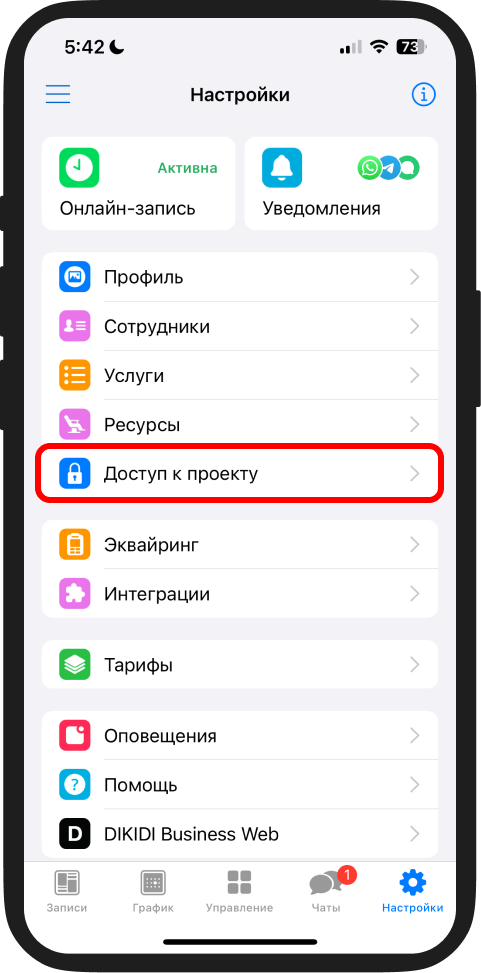
Далее нажмите на кнопку Добавить доступ (или +), укажите номер телефона сотрудника и выберите группу пользователя. Например, Сотрудник (с правами редактирования).
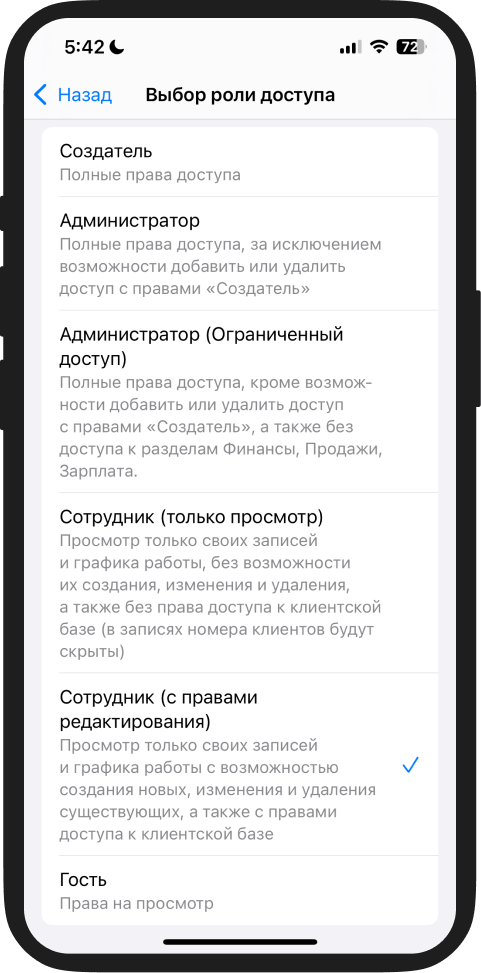
Далее вы можете применить дополнительные настройки для каждого сотрудника:
1) просмотр клиентов — сотрудник будет видеть только своих клиентов или всех, также можно скрыть их номера телефонов и фамилии для просмотра;
2) изменение записей — возможность сотрудника просматривать, изменять, редактировать, удалять только свои записи или записи любых сотрудников, а также занимать время в журнале записей;
3) изменение графика работы — сотрудник сможет просматривать и настраивать только свой график или других сотрудников.
4) зарплата — сотрудник может просматривать свою зарплату или других сотрудников.
Любое из указанных действий можно запретить полностью.
Таким образом, вы можете самостоятельно определять, что может видеть и редактировать каждый сотрудник в соответствии с позицией в компании и должностными обязанностями.
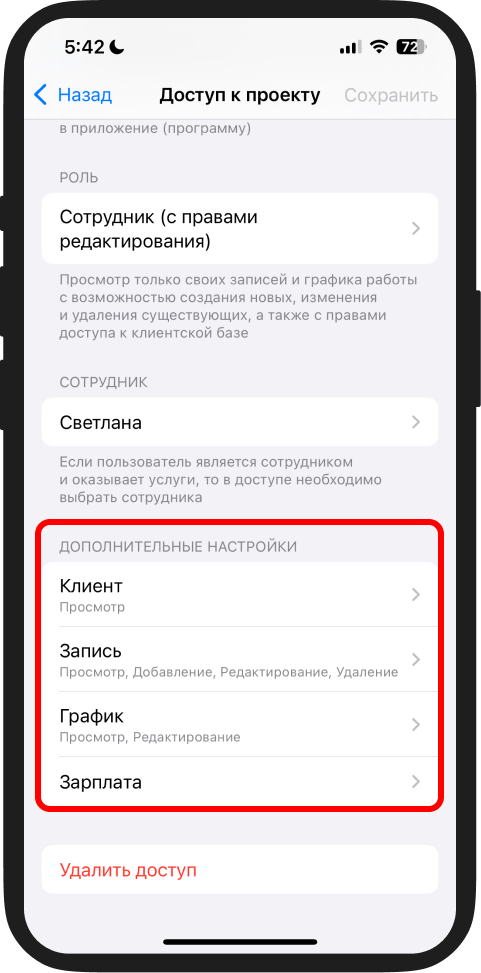
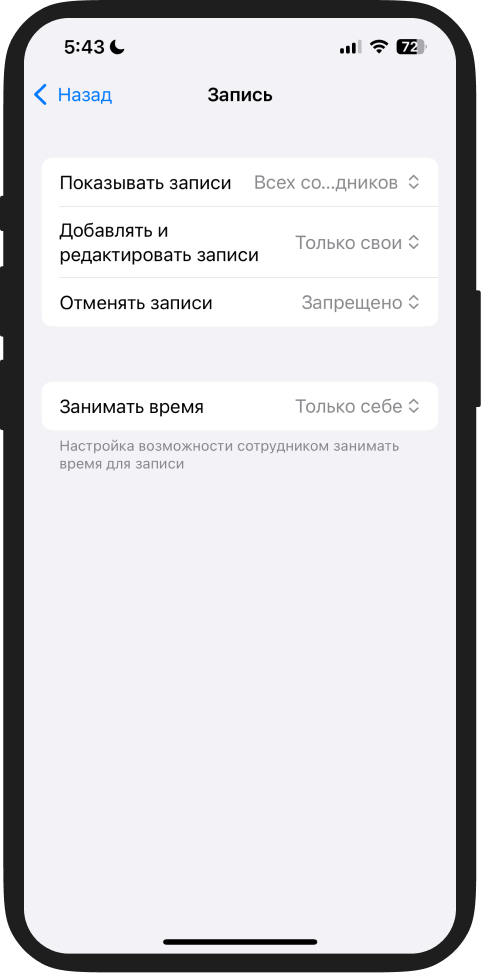
Что делать после настройки доступа
Далее сотруднику необходимо скачать мобильное приложение DIKIDI Business и зарегистрироваться в нем по номеру, на который вы дали ему доступ. Если же ему не приходит код подтверждения, то скорее всего он уже ранее был зарегистрирован на данный номер в системе — в таком случае нажмите "Забыли пароль" и вам придет новый пароль.
Важно! Не допускайте так называемых "общих доступов" к проекту — это когда вы даете логин и пароль от одного доступа сразу нескольким сотрудникам для пользования.
В таком случае при возникновении ошибки в проекте вы едва ли сможете вычислить, кто из ваших сотрудников ее допустил. А также при "общих доступах" бывают случаи, когда один из сотрудников после увольнения вредит и например, удаляет всё подряд. Чтобы этого не произошло, вы сразу же после увольнения можете удалить доступ к проекту у этого сотрудника, а для этого он должен быть у каждого свой.
Читайте также:
Виды доступов к проекту